Seguire le istruzioni riportate di seguito per creare e stampare codici a barre utilizzando Epson BarCode Fonts. L’applicazione a cui si fa riferimento in queste istruzioni è Microsoft WordPad in Windows 10. La procedura reale potrebbe essere leggermente diversa se si stampa da altre applicazioni.
Aprire un documento nell’applicazione e immettere i caratteri che si vogliono convertire in un codice a barre.

Selezionare i caratteri, quindi selezionare Epson BarCode font e la dimensione del carattere da usare.
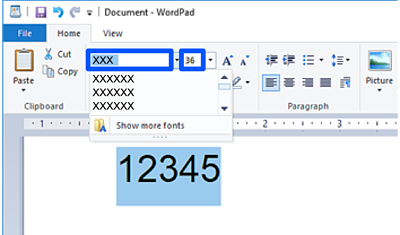
Non è possibile utilizzare dimensioni del carattere superiori a 96 per la stampa di codici a barre.
I caratteri selezionati appaiono come caratteri di codice a barre simili a quelli mostrati di seguito.
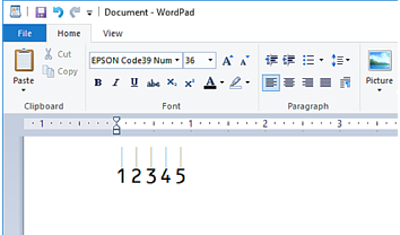
Selezionare Stampa dal menu File, selezionare la stampante Epson in uso, fare clic su Preferenze, quindi configurare le impostazioni del driver della stampante.
Fare clic su Stampa per stampare il codice a barre.
Se c’è un errore nella stringa di caratteri del codice a barre, come ad esempio dati inappropriati, il codice a barre verrà stampato come appare sullo schermo, ma non potrà essere letto da un lettore di codici a barre.